微软拼音是win10中自带的一款输入法,其一直广受着用户们的喜爱。而微软拼音的默认中英文切换键是Shift键,不少用户都表示很不习惯。那么,Win10风林火山系统下载下该如何将CTRL键设置为微软拼音中英文切换键呢?下面,小编就向大家分享具体设置方法。
具体方法:
1、单击开始按钮,点击“设置”选项;
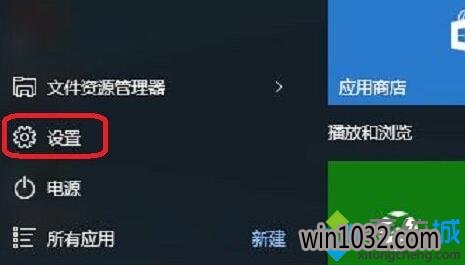
2、在设置窗口界面,选择“时间和语言”选项;
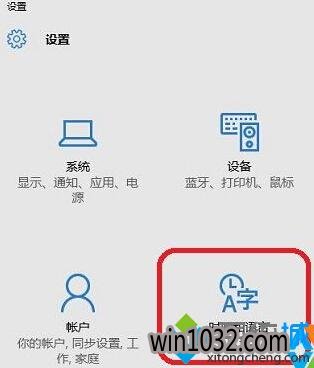
3、点击选择左侧菜单中的“区域和语言”,然后点击右侧中文下的“选项”按钮;
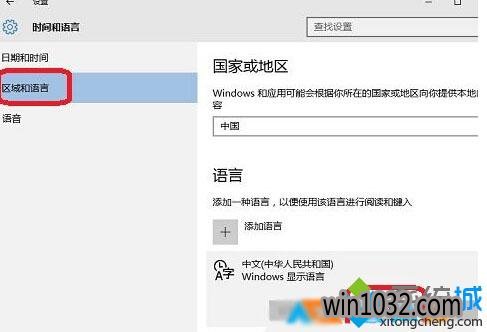
4、在新弹出来的窗口中,选择“键盘”选项下“微软拼音输入法”里的“选项”按钮;
5、直接将“选择中英文输入切换键”设置为Ctrl键就可以了。
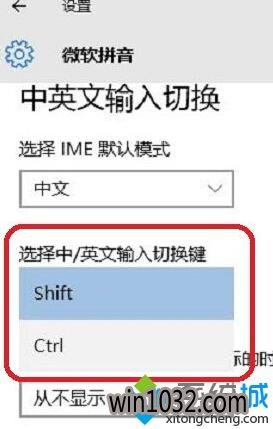
Win10中关村系统下载下将CTRL键设置为微软拼音中英文切换键的方法就分享到这里了。使用这种方法进行设置并不会导致第三方输入法的中英文切换键也被更改,所以有需要的用户,可以放心大胆的操作!
相关推荐:
Win10屌丝系统下载微软拼音输入法设置里个性化灰色不可选怎么办?
